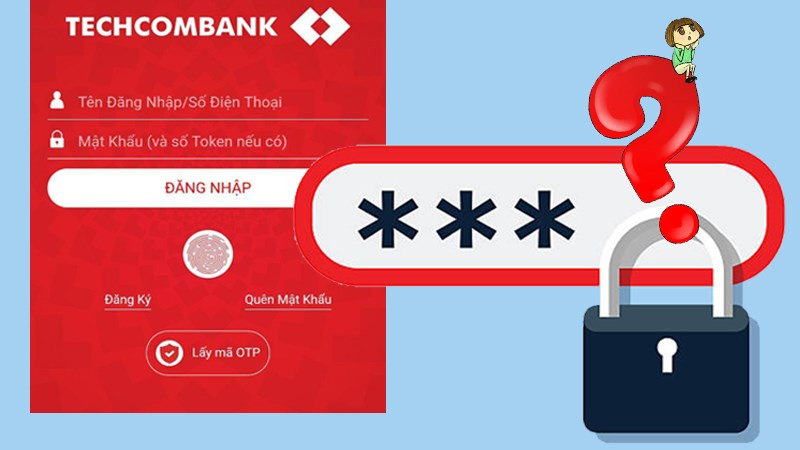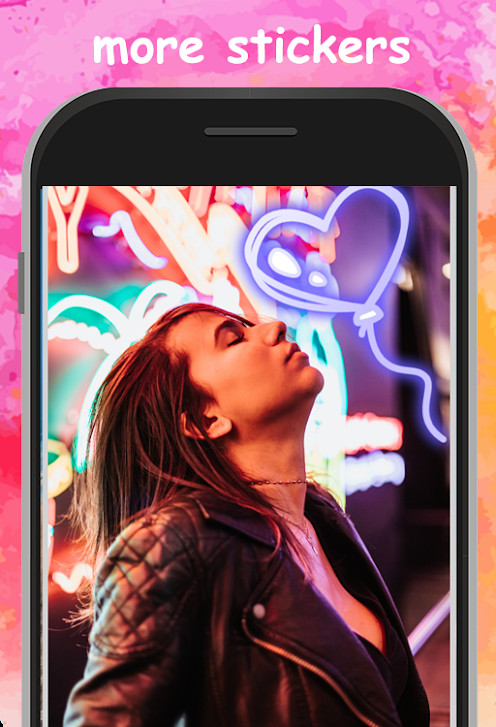Khắc Phục Lỗi Thanh Công Cụ Word, Excel Bị Mờ Trong Microsoft Office
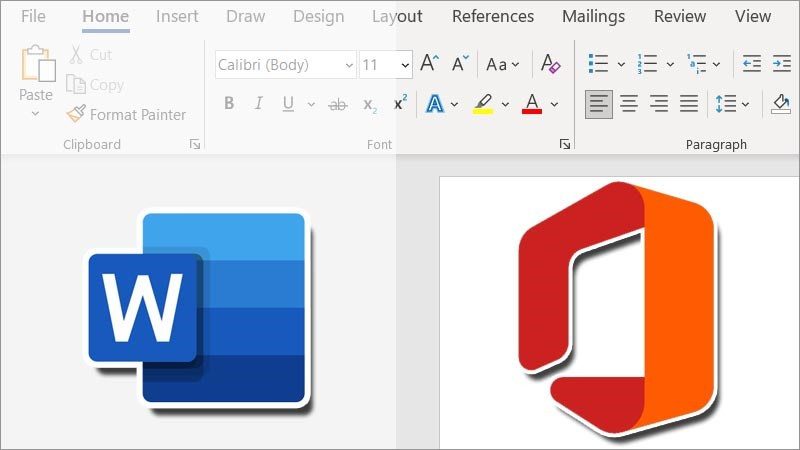
Bạn đang soạn thảo văn bản quan trọng trên Word hoặc xử lý dữ liệu trên Excel thì bỗng nhiên thanh công cụ bị mờ, không thể thao tác? Đừng lo lắng! Bài viết này trên xemtingame.com sẽ hướng dẫn bạn cách xử lý lỗi thanh công cụ Word, Excel bị mờ, giúp bạn nhanh chóng quay lại công việc.
Microsoft Office là bộ ứng dụng văn phòng không thể thiếu, tuy nhiên đôi khi lại gặp phải một số lỗi khó chịu, điển hình là thanh công cụ bị mờ. Vậy nguyên nhân gây ra lỗi này là gì và cách khắc phục ra sao? Hãy cùng tìm hiểu chi tiết!
Nguyên nhân khiến thanh công cụ Office bị mờ
Thanh công cụ trong Word, Excel, PowerPoint… bị mờ, không cho phép click chuột có thể do một số nguyên nhân chính sau:
Sử dụng phiên bản Office lậu (Crack)
Đây là nguyên nhân phổ biến nhất. Microsoft thường xuyên kiểm tra và vô hiệu hóa các phiên bản Office crack, dẫn đến việc một số tính năng, bao gồm cả thanh công cụ, bị khóa. Giải pháp tốt nhất trong trường hợp này là gỡ bỏ phiên bản Office hiện tại và cài đặt phiên bản bản quyền. Bạn có thể tham khảo các gói Microsoft 365 chính hãng để có trải nghiệm đầy đủ và an toàn.
Lỗi cài đặt
Đôi khi, lỗi thanh công cụ bị mờ xuất hiện do quá trình cài đặt Office chưa hoàn chỉnh hoặc bị lỗi. Một số tính năng có thể chưa được cài đặt đầy đủ, gây ra sự cố. Trong trường hợp này, việc sửa lỗi cài đặt sẽ giúp khôi phục lại chức năng của thanh công cụ.
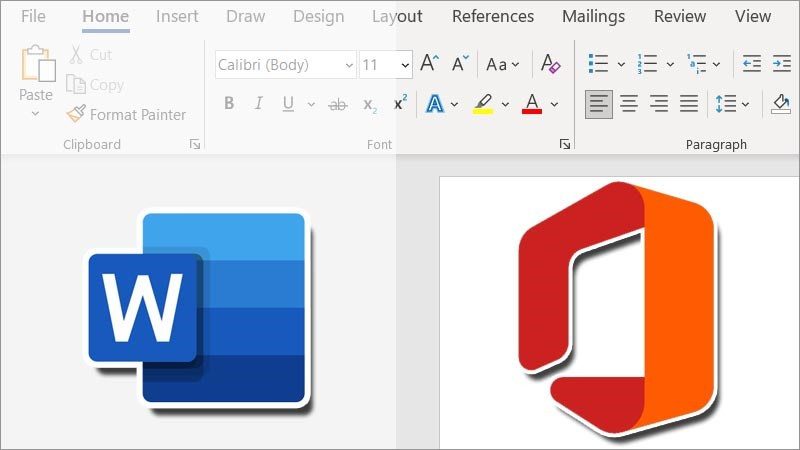 Mở khóa thành công cụ bị mờHình ảnh minh họa thanh công cụ Office hoạt động bình thường
Mở khóa thành công cụ bị mờHình ảnh minh họa thanh công cụ Office hoạt động bình thường
Hướng dẫn khắc phục lỗi thanh công cụ Office bị mờ
Dưới đây là hướng dẫn chi tiết cách sửa lỗi thanh công cụ bị mờ trong Microsoft Office, áp dụng cho cả Word, Excel và các ứng dụng khác trong bộ Office:
Sửa lỗi cài đặt Office
Hướng dẫn nhanh
- Click biểu tượng Windows > Tìm kiếm “Control Panel” > Programs > Programs and Features > Tìm “Microsoft Office” > Click “Change” > “Add or Remove features” > “Next” > Tích chọn “Choose advanced customization of applications” và “Next” > Chọn “Update” > Chờ quá trình cập nhật hoàn tất.
Hướng dẫn chi tiết
- Mở Control Panel: Nhấn vào biểu tượng Windows ở góc trái màn hình, gõ “Control Panel” vào ô tìm kiếm và chọn kết quả tương ứng.
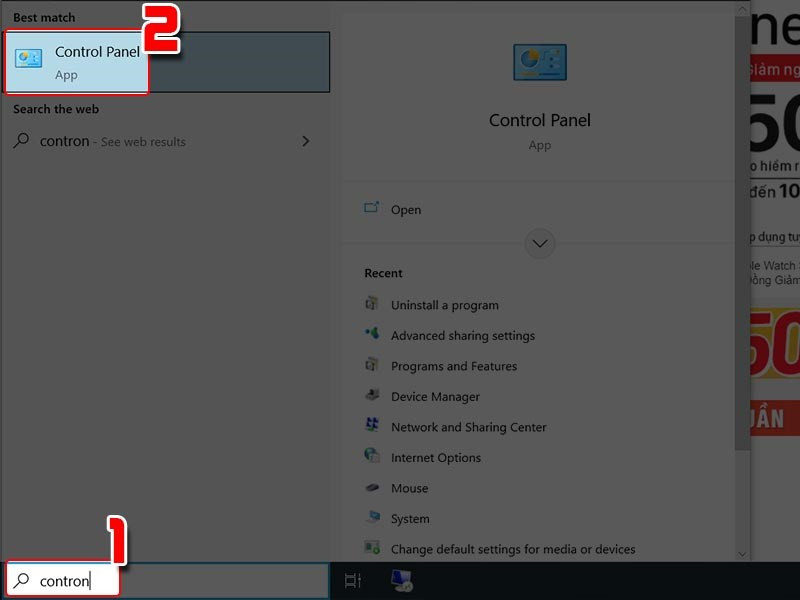 Mở Control Panel
Mở Control Panel
- Chọn Programs: Trong cửa sổ Control Panel, tìm và click vào mục “Programs”.
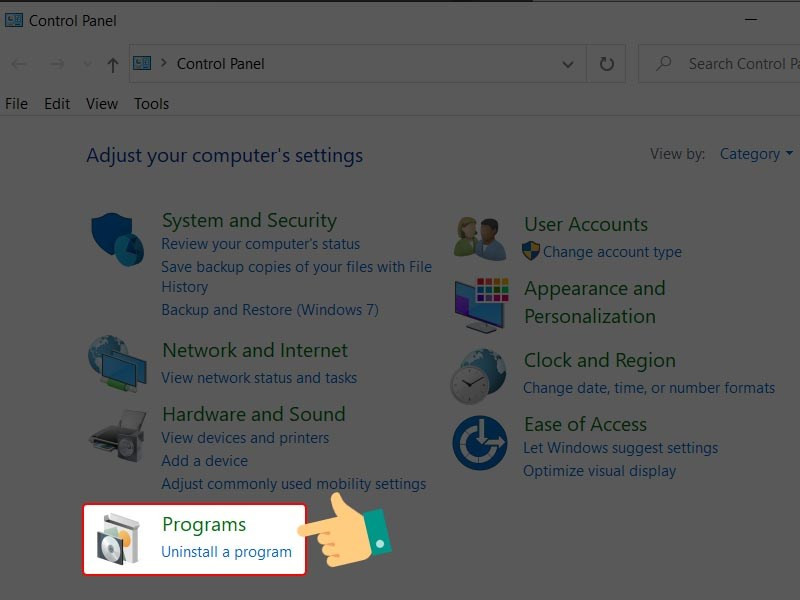 Chọn Chương trìnhChọn Programs
Chọn Chương trìnhChọn Programs
- Chọn Programs and Features: Tiếp theo, click vào “Programs and Features”.
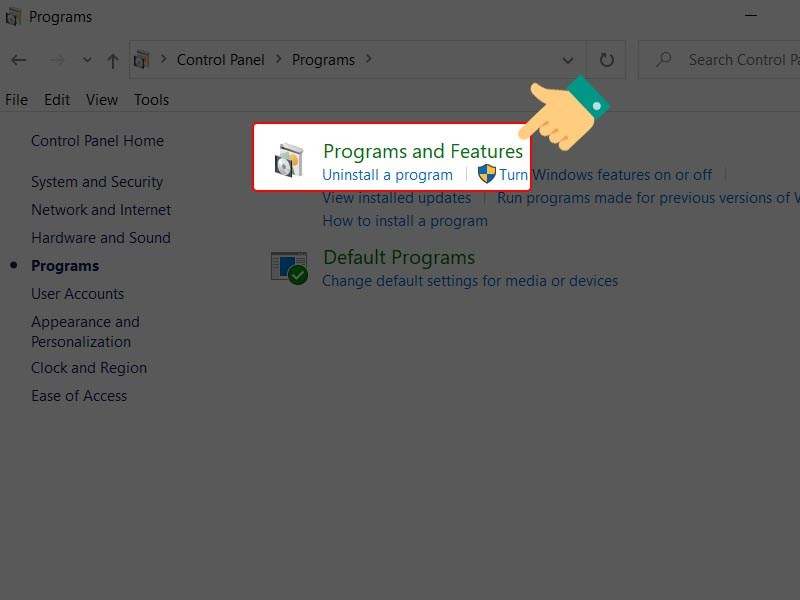 Vào mục Programs and FeaturesChọn Programs and Features
Vào mục Programs and FeaturesChọn Programs and Features
- Tìm và chọn Microsoft Office: Trong danh sách các chương trình đã cài đặt, tìm “Microsoft Office” và click vào “Change”.
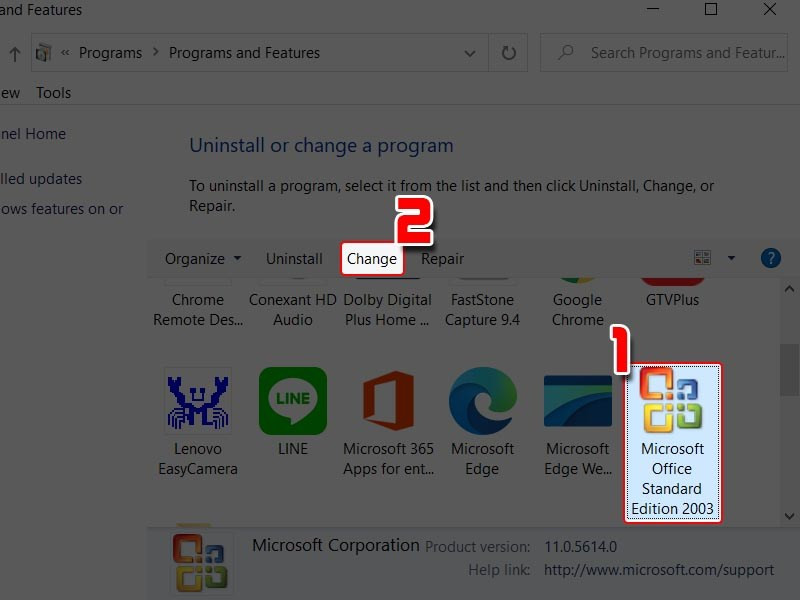 Chọn bộ cài đặtChọn Microsoft Office và Change
Chọn bộ cài đặtChọn Microsoft Office và Change
- Chọn Add or Remove Features: Trong cửa sổ cài đặt Office, chọn “Add or Remove Features” và nhấn “Next”.
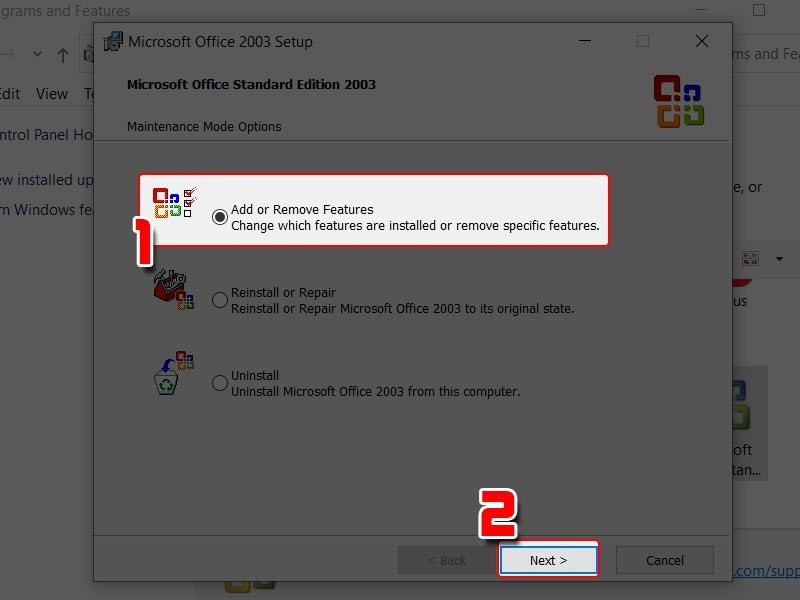 Sủa lỗi công cụ cài đặtChọn Add or Remove Features
Sủa lỗi công cụ cài đặtChọn Add or Remove Features
- Tùy chỉnh cài đặt nâng cao: Tích chọn “Choose advanced customization of applications” và nhấn “Next”.
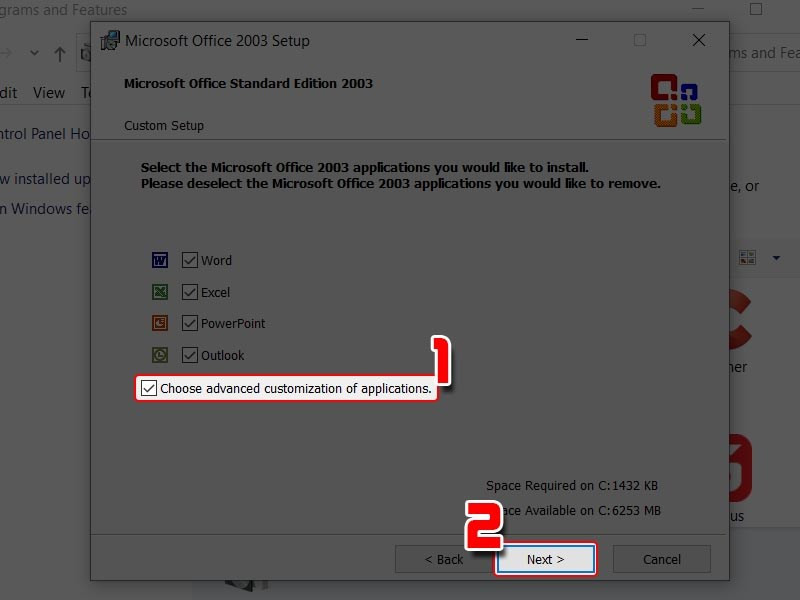 Tiếp tục thao tácTùy chỉnh cài đặt nâng cao
Tiếp tục thao tácTùy chỉnh cài đặt nâng cao
- Cập nhật Office: Chọn “Update” để bắt đầu quá trình cập nhật và sửa lỗi.
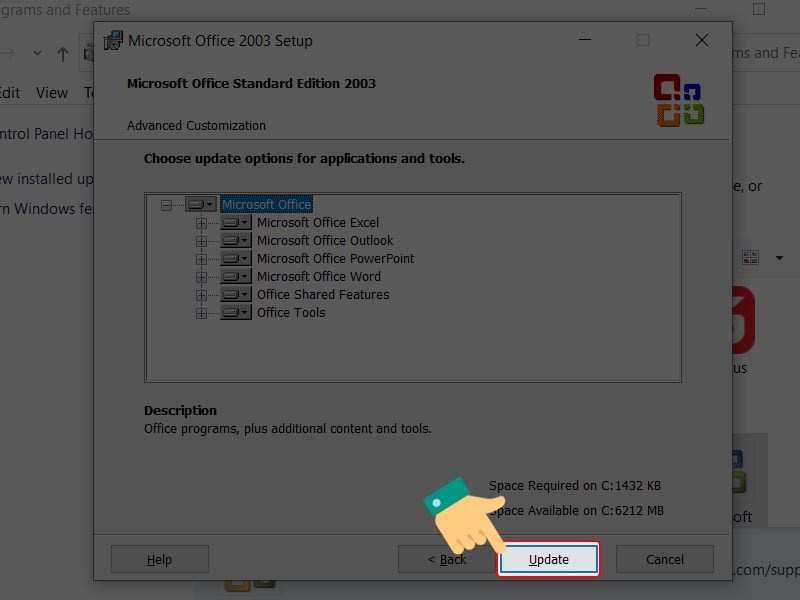 Đồng ý cập nhậtChọn Update
Đồng ý cập nhậtChọn Update
- Hoàn tất: Sau khi quá trình cập nhật hoàn tất, nhấn “OK” để đóng cửa sổ.
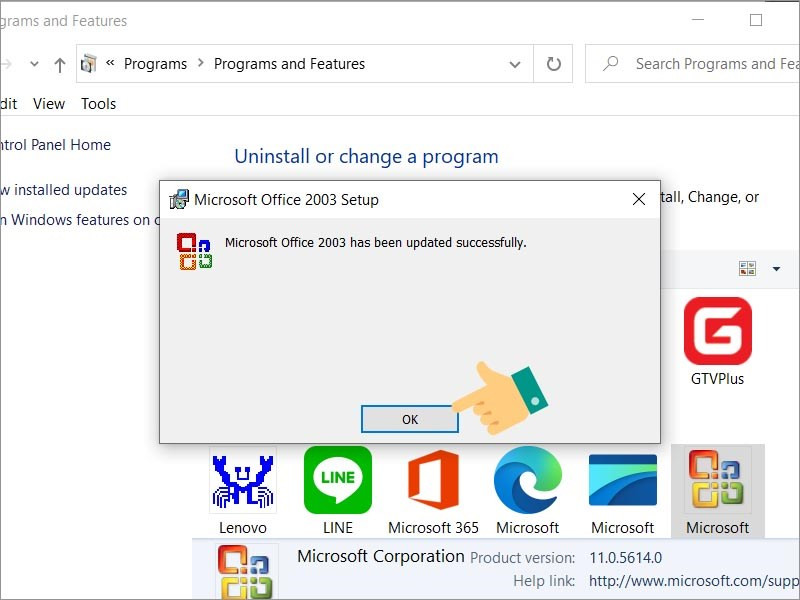 Cập nhật thành côngCập nhật thành công
Cập nhật thành côngCập nhật thành công
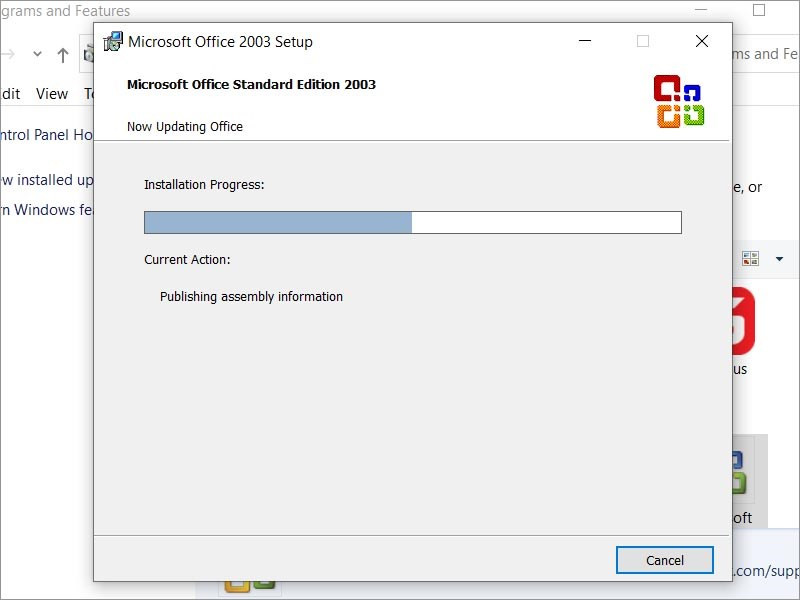 Quá trình cập nhật bắt đầuQuá trình cập nhật Office
Quá trình cập nhật bắt đầuQuá trình cập nhật Office
Sau khi thực hiện các bước trên, hãy khởi động lại máy tính và kiểm tra xem lỗi thanh công cụ bị mờ đã được khắc phục chưa. Nếu vẫn còn lỗi, hãy cân nhắc gỡ bỏ và cài đặt lại Office hoặc liên hệ với bộ phận hỗ trợ của Microsoft để được hướng dẫn cụ thể hơn.
Hy vọng bài viết này giúp bạn khắc phục được lỗi thanh công cụ Office bị mờ. Hãy chia sẻ bài viết nếu bạn thấy hữu ích và để lại bình luận nếu bạn có bất kỳ thắc mắc nào!